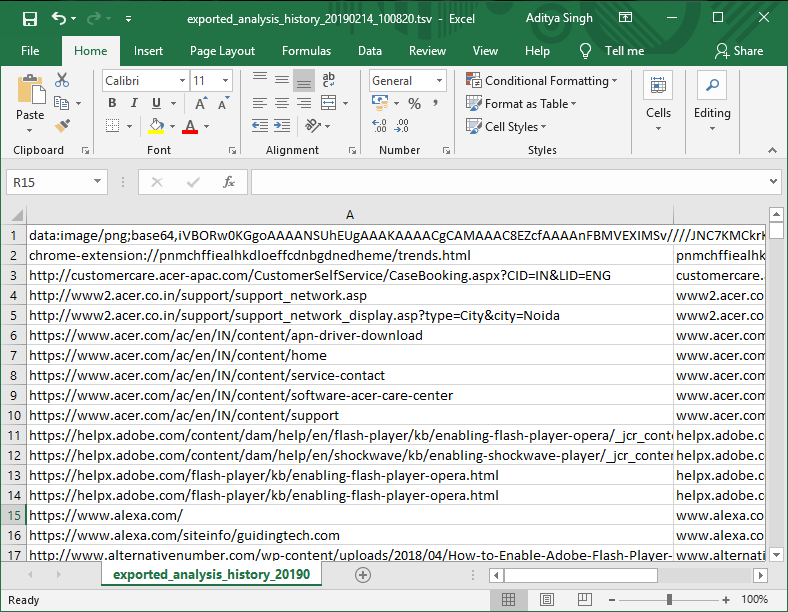Mantener el historial de Google Chrome por más de 90 días:Google Chrome es indudablemente uno de los navegadores más utilizados. De manera predeterminada, almacena el historial durante 90 días y posteriormente los elimina todos. Un historial de 90 días es suficiente para algunas personas, pero hay gente que quiere mantener su historial de navegación almacenado de forma definitiva. ¿Por qué? Depende del trabajo y de los requerimientos. Si tu trabajo necesita que navegues por varios sitios web en un día y necesitas tu antiguo portal web navegado posteriormente de 90 días, en ese caso, te encantaría mantener tu historial almacenado de forma definitiva para que puedas ingresar fácilmente a tu página navegada. Al mismo tiempo, los motivos pueden ser muchas, hay una solución para esto. Te ayudaremos a entender cómo puedes mantener el historial de Google Chrome más allá de los 90 días.
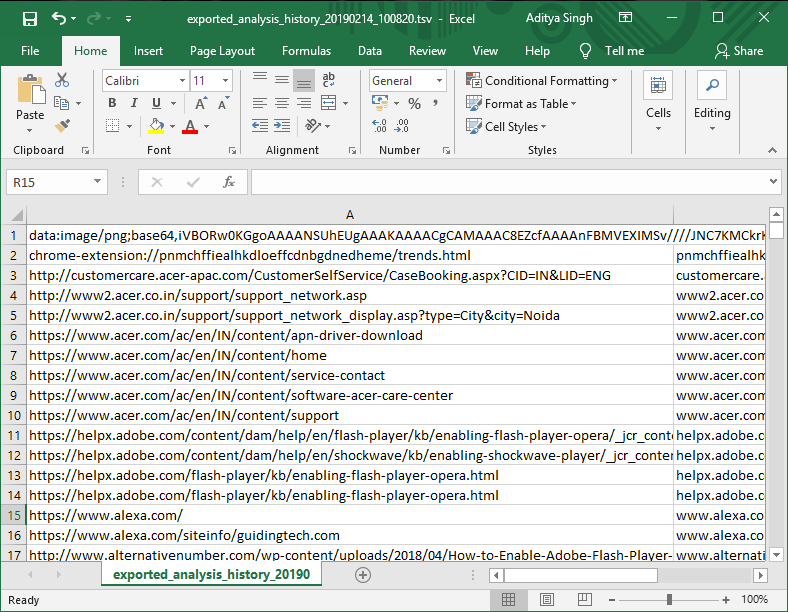
¿Cómo se puede mantener el historial de Google Chrome durante más de 90 días?
Asegúrate de crear un punto de restauración por si algo sale mal.
Método 1 – Vista de la historia del cromo
ChromeHistoryView es una herramienta gratuita disponible para ayudarte a mantener el historial de Google Chrome por más de 90 días… Esta herramienta no solo te ayuda a conseguir el reporte del historial, sino que además te proporciona la fecha, la hora y el número de visitas de una edad determinada. ¿No es genial? Sí, lo es. Cuantos más datos recojas sobre tu historial de navegación, mejor será para ti. Lo mejor de esta herramienta es que es muy ligera y no te pide que la instales en tu sistema. Solo debes hacer lanzar la app y conseguir los detalles de tu historial de navegación. Será bueno mantener su historial guardado en un archivo para que cuando quiera, pueda abrir fácilmente ese archivo guardado y obtener su portal web requerido para navegar.
¿Cómo se instala?
Paso 1 – Puedes descargar fácilmente el archivo desde esta URL.
Paso 2 – Dispondrás un archivo zip descargado en tu sistema.
Paso 3 – Sólo debes de extraer todos los archivos de la carpeta zip. Aquí verás el archivo .exe.
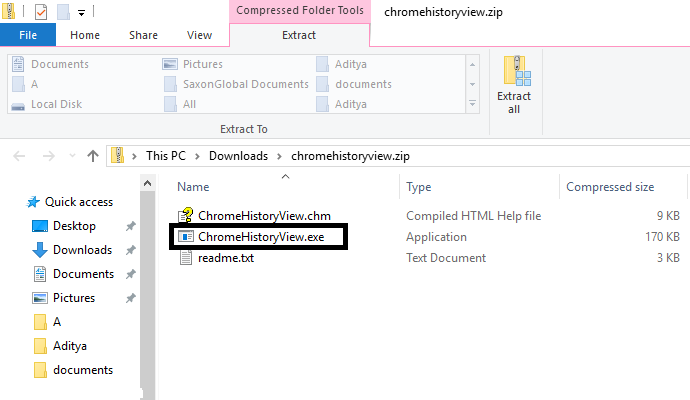
Paso 4 – Ejecutar ese archivo (No hace falta instalarlo). Una vez que haga clic en el archivo .exe que abrirá la herramienta en su sistema. Ahora verá una lista completa de su historial de navegación en esta herramienta.
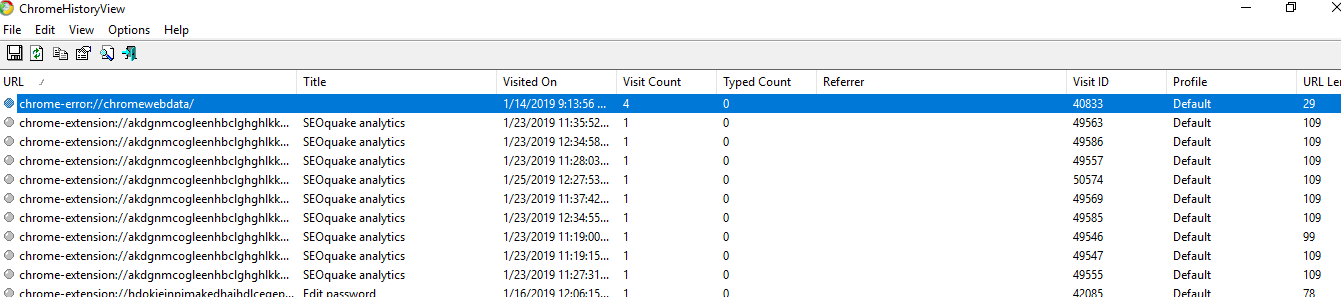
Nota: Esta aplicación además está habilitada en otro idioma, por lo tanto puede descargar la que mejor se adapte a sus necesidades.
Cómo extraer y guardar un archivo con todos los datos
Seleccione las listas completas y navegue hasta la sección «Archivo» donde debe seleccionar para guardar la opción elegida. Ahora verás que se abre un cuadro donde terminas de dar un nombre de archivo y eliges la amplitud del archivo si necesitas y lo guardas en tu sistema. De este modo vas a poder abrir los archivos guardados en tu sistema y volver a navegar por el portal web requerido en cualquier momento.
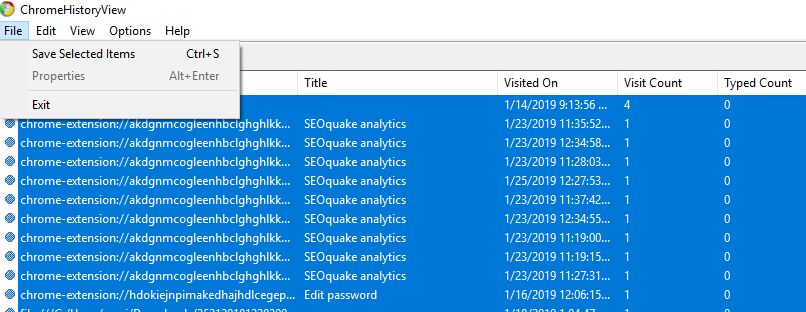
Por lo tanto ya ves cómo puedes conservar fácilmente el historial de Google Chrome durante más de 90 días con la herramienta ChromeHistoryView, pero si no pretendes usar ninguna herramienta, puedes usar la Extensión Chrome para almacenar tu historial de navegación.
Método 2 – Tendencias históricas ilimitadas
¿Qué tal si dispones de una Extensión de cromo que te dé la opción de guardar todo tu historial de navegación en un solo clic? Sí, History Tends Unlimited es una extensión gratuita de Google Chrome que debes instalar y añadir en el navegador Chrome. Sincronizará todo tu historial de navegación y lo almacenará en un servidor local. Siempre y cuando quieras ingresar a tu historial de navegación anterior, puedes obtenerlo en la opción de guardar archivo.
Paso 1 – Añadir la amplitud de cromo de History Trend Unlimited.
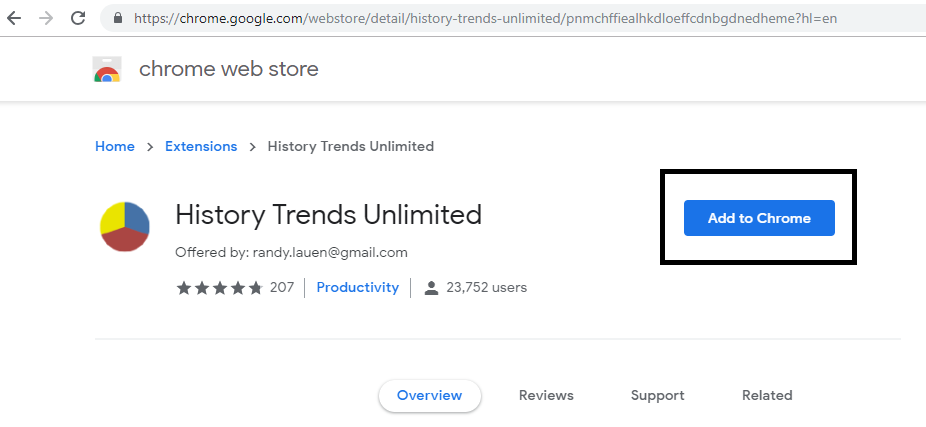
Paso 2 – Una vez que añada esta extensión, se colocará en la esquina superior derecha del navegador cromado.
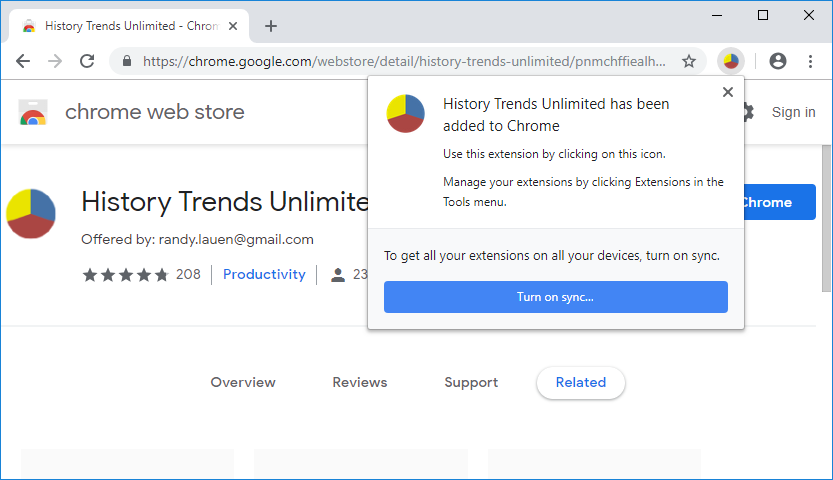
Paso 3 – Cuando haga clic en la amplitud, será redirigido a una nueva pestaña del navegador donde obtendrá un detalle completo de su historial de navegación. La mejor parte es que categoriza varias actividades de tu navegación – páginas más visitadas, tasa de visita por día, páginas principales, etc.
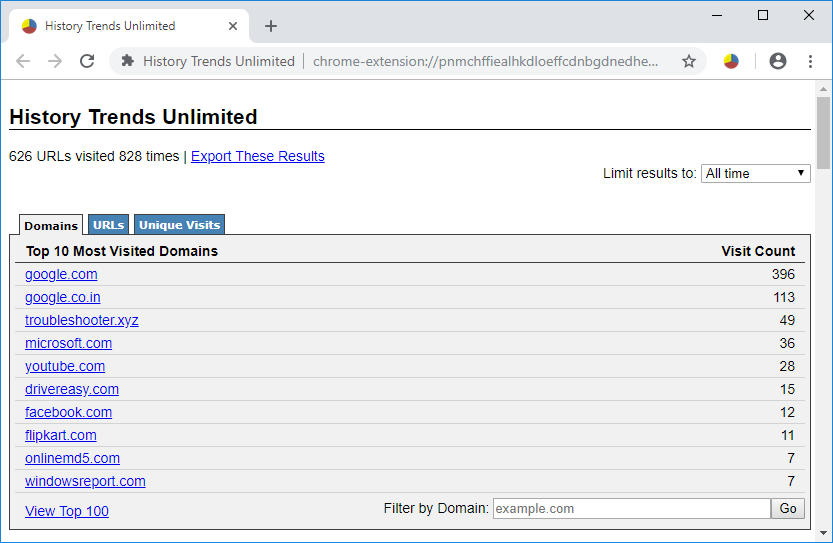
Paso 4 – Si deseas guardar tu historial de navegación en tu sistema, puedes hacer un clic fácilmente en el link «Exportar estos resultados». Se guardarán todos los archivos de su historial.
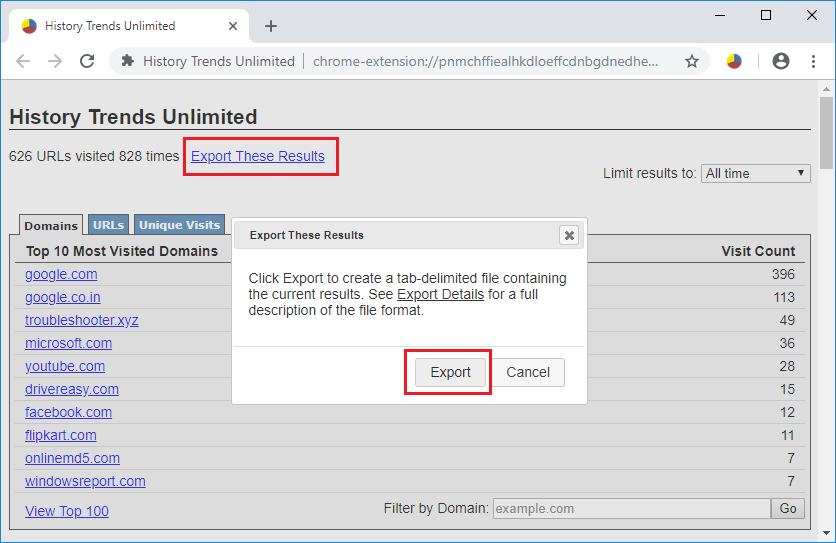
Nota: La amplitud de cromo History Tends Unlimited te ofrece un amplio detalle de tu historial de navegación. De este modo, es bueno tener esta extensión no sólo para almacenar su historial de navegación sino para tener una vista analítica de su historial de navegación.
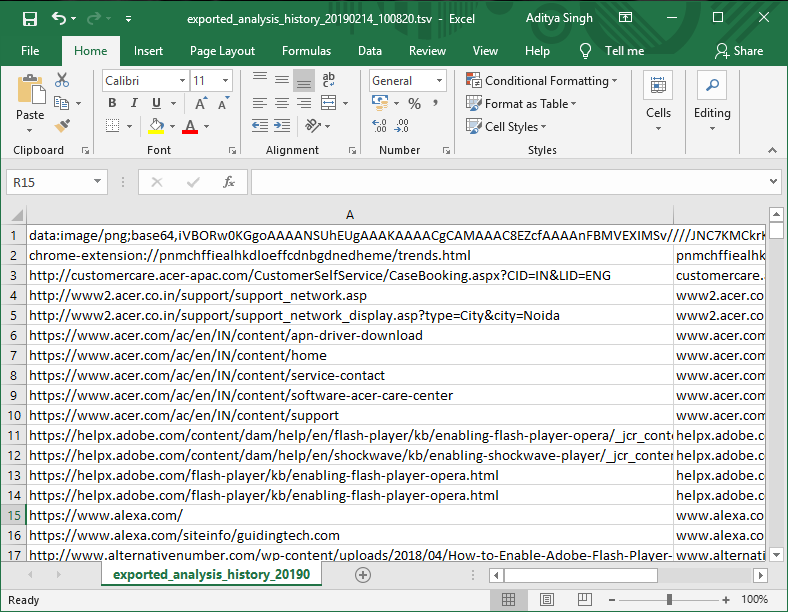
Nadie sabe cuándo su trabajo le exige que navegue por un portal web que podría haber navegado el año pasado. Sí, sucede que puedes haber visitado un portal web hace mucho tiempo y de repente recuerdas que ese portal web tenía la información potencial que necesitas ahora. ¿Qué harías? No recuerdas la dirección exacta de tu dominio. En ese caso, tener almacenados los datos de tu historial te ayudará a analizar y hallar los sitios web que necesitas en el escenario actual.
Eso es todo, has aprendido a mantener el historial de Google Chrome durante más de 90 días, pero si aún tienes alguna duda sobre este tutorial, no dudes en hacerla en la sección de comentarios.